Excelでセルを分割する方法:テキストを列に分割機能の使い方
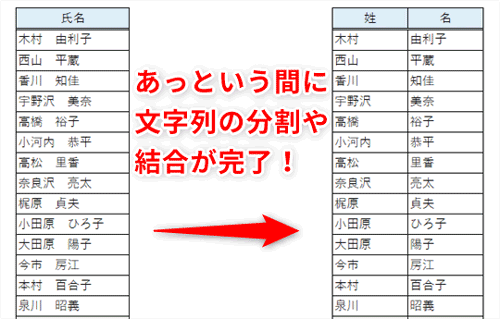
Excel でセルを分割する方法を探している方は、この記事を読んでください。この記事では、テキストを列に分割 機能の使い方を紹介し、1つのセルを複数のセルに分割する方法を解説します。
セルを分割するには、まず分割したいセルを選択し、区切り文字を確認する必要があります。区切り文字とは、セル内のデータを分割するための文字です。たとえば、名前と住所が1つのセルに記載されている場合、名前と住所の間のスペースやカンマが区切り文字になります。
この記事では、データ タブの テキストを列に分割 機能を使用して、セルを分割する方法を紹介します。ウィザードの指示に従って区切り文字を指定し、分割方法を選択することで、簡単にセルを分割できます。
セルの分割準備
セルの分割準備として、分割したいセルを選択する必要があります。選択したセルには、区切り文字(例:コンマ、スペース、タブなど)で区切られたテキストデータが含まれている必要があります。分割するセルを選択したら、データの確認を行って、区切り文字が正しく使用されていることを確認します。
また、分割するセルに複数の行がある場合は、分割方法を選択する際に注意が必要です。Excelでは、テキストを列に分割機能を使用して、セルを分割することができます。この機能を使用するには、データタブに移動し、テキストを列に分割ボタンをクリックします。
テキストを列に分割機能の使い方
テキストを列に分割機能は、Excelで1つのセルを複数のセルに分割するための便利なツールです。この機能を使用するには、まず分割したいセルを選択し、データタブに移動します。データタブのテキストを列に分割ボタンをクリックすると、ウィザードが起動します。
ウィザードの最初のステップでは、分割するテキストの区切り文字を指定する必要があります。区切り文字は、テキストを分割するための基準となります。たとえば、カンマやタブ文字などがよく使用されます。区切り文字を指定したら、次へボタンをクリックして次のステップに進みます。
次のステップでは、分割方法を選択する必要があります。固定幅や区切り文字など、さまざまな分割方法を選択できます。分割方法を選択したら、完了ボタンをクリックして分割を実行します。分割後は、新しいセルにデータが格納され、必要に応じてデータの整理やフォーマットを調整する必要があります。
分割方法の選択
Excelでセルを分割する方法としては、テキストを列に分割機能を使用するのが最も一般的です。この機能を使用するには、分割したいセルを選択し、「データ」タブの「テキストを列に分割」ボタンをクリックします。すると、ウィザードが起動し、分割方法を選択することができます。
ウィザードの最初のステップでは、区切り文字を指定する必要があります。区切り文字とは、セル内のテキストを分割するための文字です。たとえば、カンマやタブ文字などがよく使用されます。区切り文字を指定したら、次のステップに進みます。
次のステップでは、分割方法を選択する必要があります。固定幅と区切り文字の2つの方法があります。固定幅は、セル内のテキストを固定の幅で分割する方法です。区切り文字は、セル内のテキストを区切り文字で分割する方法です。必要な分割方法を選択したら、ウィザードの指示に従って分割を実行します。
分割後のデータ整理
分割後のデータ整理は、Excelでセルを分割した後に行う重要なステップです。分割したデータは、新しいセルに格納されますが、データの整理やフォーマットを調整する必要があります。例えば、分割したデータの列幅や行の高さを調整したり、データの揃え方を変更したりすることができます。
また、分割したデータのフォーマットを統一することも重要です。例えば、日付や時刻のデータを分割した場合、分割後のデータのフォーマットを統一する必要があります。そうしないと、データの比較や集計が困難になる可能性があります。
データのバックアップも忘れてはいけません。データを分割する際は、元のデータが失われないように注意する必要があります。分割前にデータをバックアップすることをお勧めします。そうすれば、データを失った場合でも、バックアップからデータを復元することができます。
データのバックアップと注意点
データを分割する前に、元のデータが失われないように注意することが重要です。データを分割すると、元のデータは変更され、もとの状態に戻すことができません。したがって、データを分割する前に、必ずデータをバックアップすることをお勧めします。
データをバックアップする方法としては、Excelファイルを別の場所に保存するか、データを別のシートにコピーする方法があります。データをバックアップすることで、データを分割した後も、元のデータを保持することができます。
データを分割する際は、区切り文字を正しく指定する必要があります。区切り文字を間違えると、データが正しく分割されず、データが失われる可能性があります。したがって、データを分割する前に、区切り文字を確認し、正しく指定する必要があります。
まとめ
Excelでセルを分割する方法は、データの整理や分析に非常に役立ちます。セルを分割することで、1つのセルに含まれる複数のデータを個別のセルに分割し、データの管理や操作を容易にすることができます。
セルを分割するには、テキストを列に分割機能を使用します。この機能は、データタブの「テキストを列に分割」ボタンからアクセスできます。ボタンをクリックすると、ウィザードが起動し、分割方法を選択することができます。ウィザードでは、区切り文字を指定し、分割方法を選択する必要があります。
セルを分割する際は、元のデータが失われないように注意する必要があります。分割前にデータをバックアップすることをお勧めします。また、分割後は、新しいセルにデータが格納され、必要に応じてデータの整理やフォーマットを調整する必要があります。
よくある質問
Excelでセルを分割する方法は何ですか?
Excelでセルを分割する方法は、テキストを列に分割機能を使用することです。この機能は、セル内のテキストを指定した区切り文字で分割し、分割されたテキストを別の列に配置することができます。たとえば、セルに「名前:山田太郎、住所:東京都渋谷区」というテキストが入っている場合、「:」を区切り文字として指定すると、「名前」と「山田太郎」が別の列に分割されます。同様に、「住所」と「東京都渋谷区」も別の列に分割されます。この機能は、データの整理や分析に非常に役立ちます。
テキストを列に分割機能はどのように使いますか?
テキストを列に分割機能を使用するには、まず分割したいセルを選択します。次に、データタブのテキストを列に分割ボタンをクリックします。すると、テキストを列に分割ウィザードが表示されます。ウィザードでは、区切り文字を指定し、分割されたテキストを配置する列を選択します。区切り文字には、スペース、タブ、カンマ、ピリオドなどを指定できます。また、その他を選択して、任意の文字を区切り文字として指定することもできます。
セルを分割するときに、区切り文字が複数ある場合はどうすればよいですか?
セルを分割するときに、区切り文字が複数ある場合は、区切り文字の指定で複数の区切り文字を選択します。すると、複数の区切り文字を指定することができます。たとえば、セルに「名前:山田太郎、住所:東京都渋谷区、電話番号:03-1234-5678」というテキストが入っている場合、「:」と「、」を区切り文字として指定すると、「名前」、「山田太郎」、「住所」、「東京都渋谷区」、「電話番号」、「03-1234-5678」が別の列に分割されます。
セルを分割した後、分割されたテキストを整理するにはどうすればよいですか?
セルを分割した後、分割されたテキストを整理するには、データの整理機能を使用します。この機能は、分割されたテキストを指定した列に配置し、データを整理することができます。たとえば、分割されたテキストを名前、住所、電話番号の列に配置することができます。また、データの並べ替え機能を使用して、分割されたテキストを並べ替えることもできます。
コメントを残す
コメントを投稿するにはログインしてください。

関連ブログ記事